Як використовувати мову запитів на вашому Mac (09.14.25)
Якщо ви вже давно користуєтесь своїм Mac, дуже ймовірно, що ви накопичили тисячі файлів або навіть більше. Кількість файлів швидко збільшується - від повсякденних документів до фотографій та відео. І якщо припустити, що ви належите до більшості користувачів Mac, ваші навички організації файлів є бажаними. Отож, швидше за все, ви покладаєтесь на програми-запити, такі як Усі мої файли чи Останні. Хоча обидва ці додатки є чудовими способами знайти потрібні файли, на Mac є ще один набагато менш вживаний варіант, який є набагато потужнішим з точки зору пошуку саме тих файлів, які вам потрібні, власний Spotlight для Mac.
Що таке Spotlight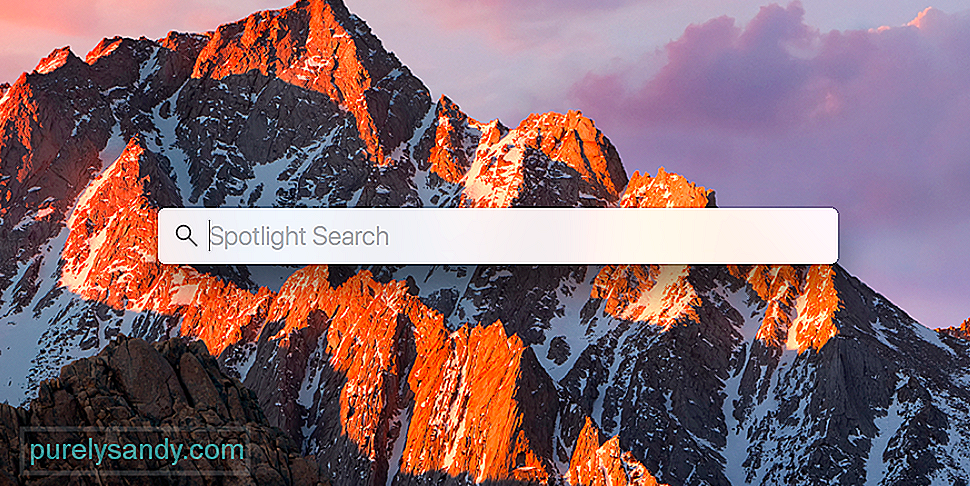
Spotlight насправді є найпотужнішим інструментом пошуку на Mac, особливо якщо ви знаєте, як використовувати його в повній мірі. Його сила походить від можливості пошуку метаданих. Метадані - це вся інформація про файл, це не просто назва файлу. Хоча інші пошукові програми можуть надавати результати лише відповідно до назв файлів, Spotlight може надавати результати метаданих для автора, змісту тексту, типу вмісту, часу, дати, місяця чи року, щоб назвати декілька. Він настільки потужний, що не тільки шукає файли на вашому Mac, але й інформацію з Інтернету.
Як шукати за допомогою SpotlightІснує два способи використання Spotlight для пошуку на Mac. Перший - використовувати природний пошук слів, а другий - використовувати мову запитів Spotlight.
Природний пошук слів призначений для тих, хто вважає за краще не вивчати синтаксис та всі більш просунуті речі. Все, що вам потрібно зробити, - це ввести точний запит. Наприклад, якщо ви хочете знайти фотографії, створені в грудні 2017 року, введіть фразу на зразок "картинки з грудня 2017 року", і Spotlight перелічить усі картинки, створені в той період.
Як використовувати запит Mac Spotlight МоваНабагато потужнішим способом пошуку є використання мови запитів, але для цього потрібно вивчити правильний синтаксис пошуку, тобто порядок команд у командному рядку. Синтаксис команди розділений на три основні частини:
Атрибут == значення
Наприклад, якщо ви хочете шукати файли, автором яких є «Позначити», ваша команда пошуку буде kMDItemAuthors == [c] «Позначити»
Замість авторів ви також можете використовувати TextContent для пошуку файлів із певним значенням вмісту, або ContentType для пошуку файлів певного типу, або ContentChangeDate для пошуку протягом певної дати.
Є безліч інших параметрів пошуку, які ви можете використовувати з мовою запитів Spotlight на Mac, але, на жаль, було б неможливо описати їх усі в цій короткій статті. Якщо ви хочете вивчити всі команди пошуку, найкраще шукати документацію Apple у посібнику розробника.
Використання натуральної мови для пошуку в ІнтернетіІнший спосіб використання Spotlight-пошуку на Mac, крім пошуку локальних машин полягає в пошуку інформації в Інтернеті. Ви можете шукати погоду в певному місці, результати бейсболу чи баскетболу, або навіть визначення певного слова.
Наприклад, якщо ви хочете дізнатись погоду в Далласі, штат Техас, ви просто введете «погода в Далласі, штат Техас» у рядку пошуку Spotlight. Або якщо ви хотіли знати бали НБА на певну дату, введіть бали НБА на (дата).
Якщо ви хочете з’ясувати значення певного слова, наприклад, складеного, наприклад, ви введете "визначити композит", і Spotlight надасть визначення з певного веб-сайту.
Spotlight настільки потужний, що ви можете використовувати його для пошуку будь-чого на своєму комп’ютері чи в Інтернеті та всіх потрібно натиснути на лупу або натиснути Command + Пробіл, щоб відкрити рядок пошуку.
Як переконатися, що ваш Mac працює в ідеальному робочому станіSpotlight - це один із найкращих, якщо не найкращий спосіб пошуку файлів на вашому Mac, але програма настільки ж хороша, як і стан самого пристрою. Якщо ваш Mac неорганізований або знаходиться не зовсім в оптимальному робочому стані, тоді навіть Spotlight матиме проблеми з пошуком точних файлів, які вам потрібні. Щоб ваш Mac постійно працював, найкраще періодично запускати інструмент для очищення Mac. Інструмент призначений для очищення Mac та забезпечення оптимізації файлів для пошуку.
Відео YouTube: Як використовувати мову запитів на вашому Mac
09, 2025

